
网页浏览 占存:53.8MB 时间:2020-09-02
软件介绍: ie6浏览器官方版是款由微软打造的ie浏览器系列中的一款。ie6浏览器正式版是微软在Windows XP中...
当前很多网友才刚刚使用ie6浏览器,还不熟悉设置兼容性视图的操作,那么ie6浏览器如何设置兼容性视图呢?接下来小编就来讲解ie6浏览器设置兼容性视图的操作步骤,相信一定可以帮助到你们。
打开浏览器后,默认登录到设置首页,在浏览器的右边会有三个按钮,【主页】、【收藏】、【工具】,
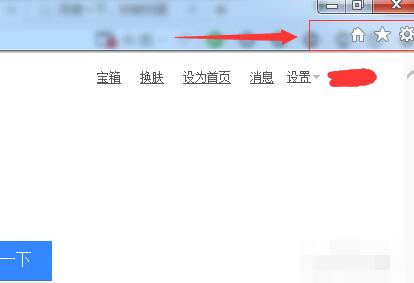
点击【工具】选项,会出现一个列表,就有【打印】、【文件】、【安全】、【兼容性视图】、【Internet选项】等选项,选种【兼容性视图】选项,弹出兼容性视图窗口,
在兼容性视图窗口中,可以添加网站,对添加的网站可以进行兼容设置,有两个复选框,【在兼容性视图中显示Intranet站点】和【使用Microsoft兼容性列表】,选种后,可起作用
也可对已经添加的兼容性网站进行删除,在已经添加到兼容性视图列表的网站中,选种后,再点击删除按钮,就能取消对该网站的兼容
在工具列表中,再选种【Internet选项】,弹出Internet选项设置窗口,在该窗口中,可看到设置的默认首页,也可对默认首页进行更改
再在该窗口中,可看到有个【辅助功能】按钮,再点击辅助功能按钮,弹出辅助功能窗口,可对格式化、用户样式表等进行设置,如图
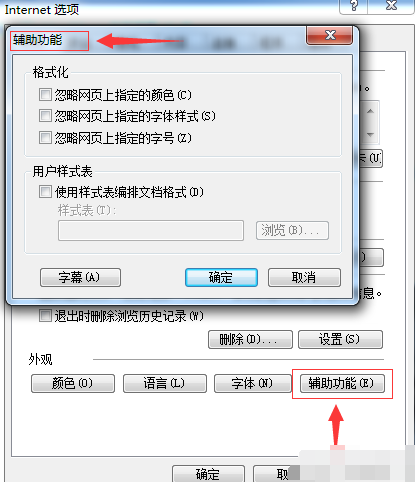
在辅助功能窗口中,可看到一个字幕按钮,点击【字幕】按钮,弹出字幕窗口,可以对显示的字体、字形、颜色等进行设置,如图
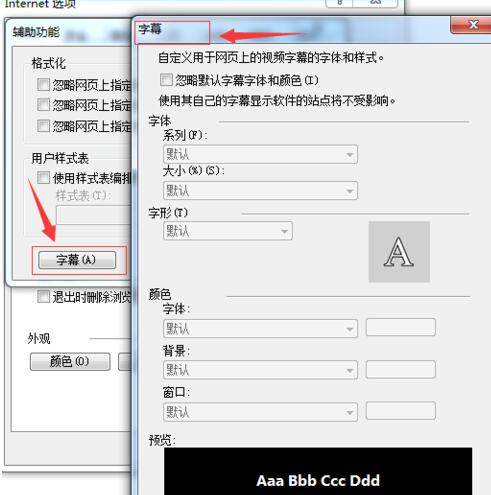
上文就讲解了ie6浏览器设置兼容性视图的操作步骤,希望有需要的朋友都来学习哦。